CD�P�[�X�^�J�����_�[HEADLINE
CD�P�[�X�ɓ���ď����J�����_�[�����܂��傤
�G�N�Z���𗧂��グ�܂��i�����̍D���ȃX�^�C���ō���Ă��������jA1�Ɂw���x�@B1�Ɂw���x����͂��܂�
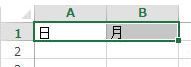
A1��B�P�̃Z����I�����A�E�����́���G�P�܂Ńh���b�O����Ǝ����ʼn`�y�܂œ��͂���܂�
�����悤�ɓ��t�́w�P�x�Ɓw�Q�x����͂��A���̓�̃Z����I���@�y�j���̈ʒu�܂Ńh���b�O���܂�

�ꃖ�����̓��t����͂��܂��B���͂����S�̂�I�����܂�
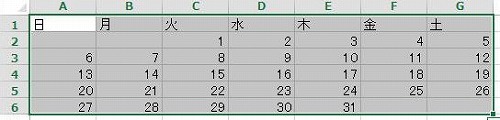
�r���́����N���b�N�@�i�q��I�����܂��i�g���͌ォ�烏�[�h�ł��ݒ肷�邱�Ƃ��ł��܂��j
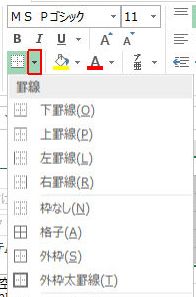
���������@�r�����O�g���r����I�����܂�
�j���̃Z����I�����A�r�����O�g���r���@��I�����܂��i�j���̉��������ɂȂ�܂��j
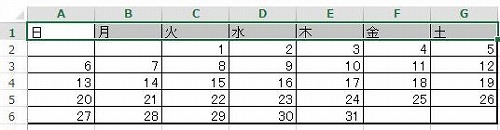
�\�S�̂�I�����A�E�N���b�N�ŃR�s�[���܂��i�\���_���ň͂܂�܂��j

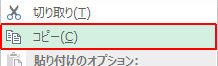
�G�N�Z����ʂ��ŏ������Ă����܂�
���[�h�𗧂��グ�܂�
��ʓ��̉����Ȃ��Ƃ���ɃJ�[�\�����_�ł��Ă���̂��m�F
�i��ʓ��ɑ��̕\��}�`������Ƒ}�����ꂽ�\�����R�ɓ����Ȃ��Ȃ�A��ύ���܂�
�@��ʓ��̋Ń_�u���N���b�N���A�J�[�\����_�ł����Ă��������j�j
�E�N���b�N�@�\��t���i���̏�����ێ��j���N���b�N
�i�\��t�����I���ł��Ȃ��ꍇ�͍ēx�@�G�N�Z���ɖ߂�\���R�s�[���Ă��������j
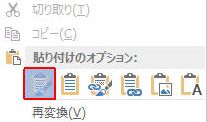
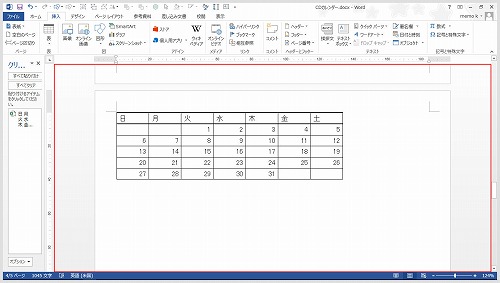
�J�����_�[�̓y�䕔�������܂�
�}�����}�`�@�����`�Ŏl�p�`��`���܂��@
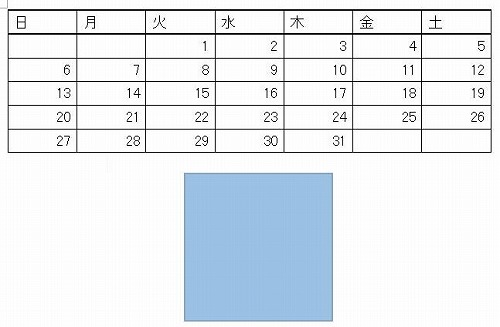
�`�恄�����@�ŃT�C�Y���@�����P�Q�O�o�@���P�Q�O�o�ɕύX

�w�ʂֈړ����e�L�X�g�̔w�ʂɂ��܂�
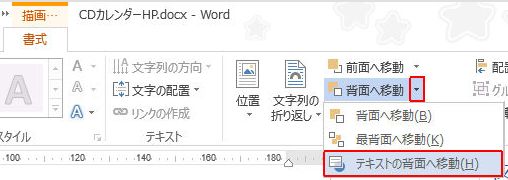
�\���}�`�̏�ɕ\�������悤�ɂȂ�܂���
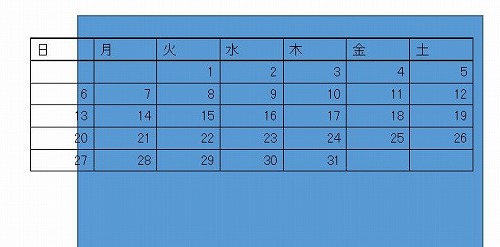
�h��Ԃ��̐F��ύX���܂�
�}�`��I���@�`�恄�����@�}�`�X�^�C���̉������N���b�N
�i�܂��͉E�N���b�N�@�}�`�̏����ݒ��I���j
�h��Ԃ��i�}�܂��̓e�N�X�`���j��I��
�t�@�C�����N���b�N���A�D���ȉ摜��I�����܂�
�}���e�N�X�`���Ƃ��ĕ��ׂ�Ƀ`�F�b�N����ꂽ��O�����肵�Ă݂�
�D���ȉ摜�̏�Ԃ�I��ł�������
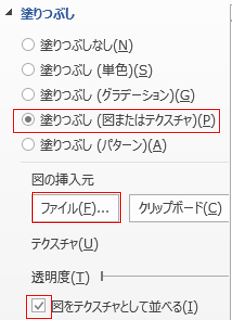

�}�������\��ҏW���܂�
�\��t�����ꂽ�\�̍�����ɃJ�[�\�����߂Â��@���̏\�����N���b�N�@�\��I�����܂�
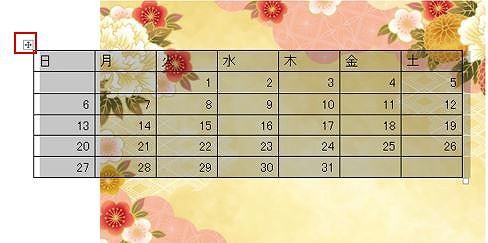
�\�c�[�������C�A�E�g�@�\�̍����@���@�������̍D���Ȑ��l�ɒ������܂�
�i�������ς��Ȃ��Ƃ��̓t�H���g�T�C�Y���傫���\��������܂�
�@�܂����t����͂����ꍇ�A�ꌅ�̕����͑S�p�ł����v�ł���
�@�̕����͔��p�œ��͂��Ȃ��ƕ\�̌`������Ă��܂��ꍇ������܂��j
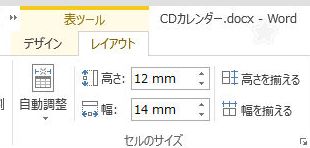
�\�Ɖ摜�̈ʒu�����܂�
�\���ړ���������摜���ړ�����������X���[�Y�Ɉړ��ł��܂�
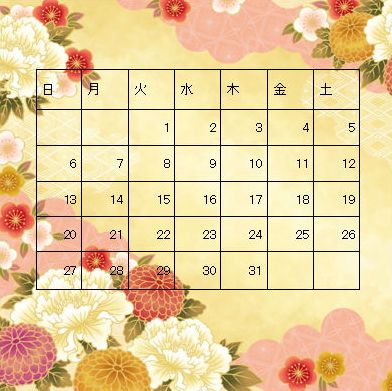
�w�i�ɍ��킹�Ęg���̐F�Ȃǂ�ύX�������ꍇ
�\��I�����܂�
�\�c�[�����f�U�C�����r���̃X�^�C���ōD���Ȑ����I���@�y���̐F�ōD���ȐF��I�����܂�
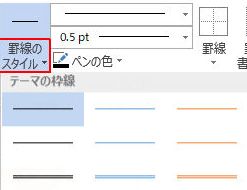
�r�����i�q��@�r�����O�g���ōD���Ȍr����ύX���܂�

���ׂ����ݒ肵�����ꍇ�́@�r��������ƃy�[�W�r���ƖԊ|���̐ݒ�ŕύX���邱�Ƃ��ł��܂�
�i���̎�ށE�F��I��������Ńv���r���[���̕ύX�������r�����N���b�N���܂��j
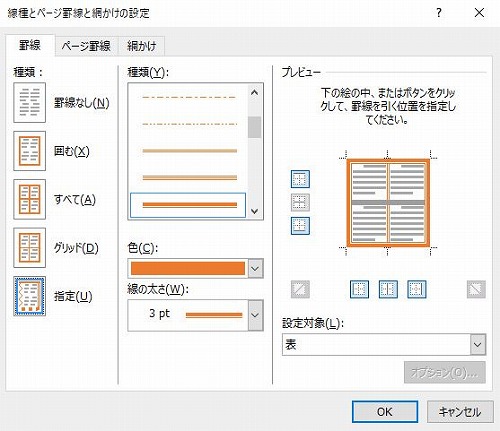
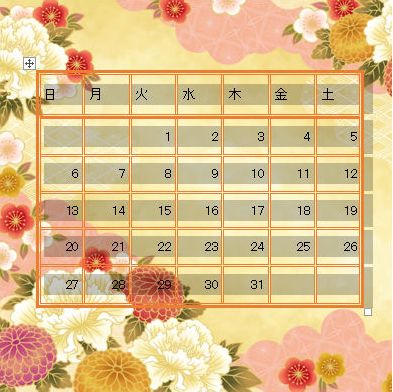
�\�c�[�������C�A�E�g�@�ŕ\���̕����̈ʒu�����܂��@
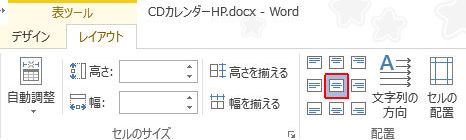

�t�H���g�̎�ނ�傫���@�F��ύX���܂�
�z�[���@�t�H���g�ł��D���ȃt�H���g�ɕύX���܂�
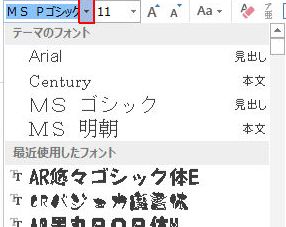
���j���E�j����Ԍn�Ɂ@�y�j����n�ɕύX���܂�
�ύX�������Z����I���@�z�[�����t�H���g�̐F�ŕύX���܂�
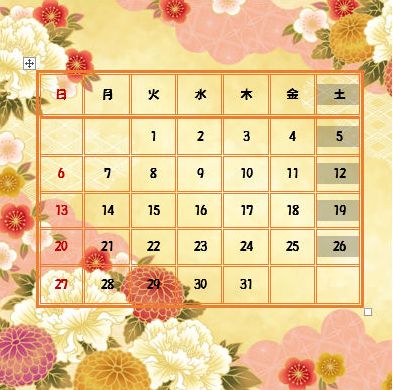
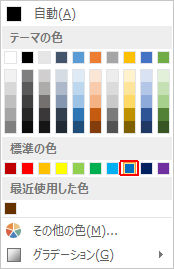
�w�i�̐F���Z���ꍇ�A���t�������ɂ����Ȃ�ꍇ������܂�
�\���̂ɐF��t����ꍇ�͕\���f�U�C���@�h��Ԃ��ŕύX���܂�
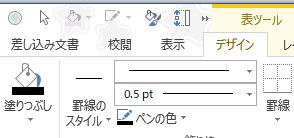
�w�i�̉摜���������@����Ȏ��͕\�̕�������������������ƌ��₷���Ȃ�܂�
�}�����}�`�@�l�p�`�ŕ\�ɍ��킹�Ďl�p�`��`���܂�
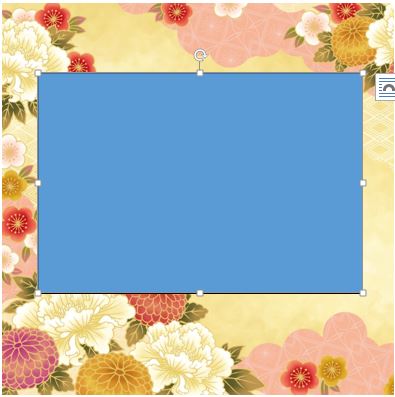
�F�𔒂ɕύX���܂�
�E�N���b�N�@�}�`�̏����ݒ�œh��Ԃ��̐F�̓����x���S�O�����ɕύX
�������Ȃ��ɂ��܂�
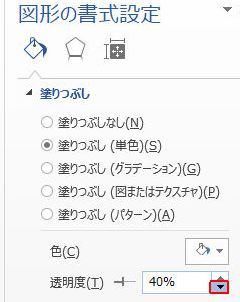
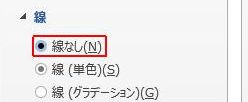
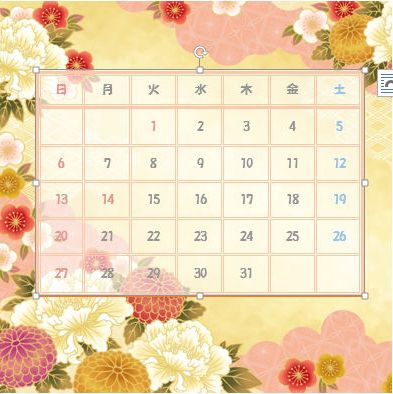
�`�恄�����@�w�ʂֈړ��@�e�L�X�g�̔w�ʂɂ��܂�
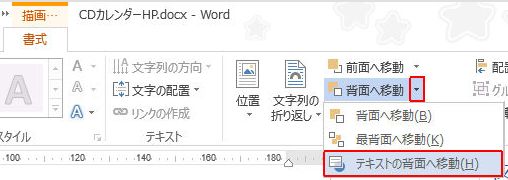
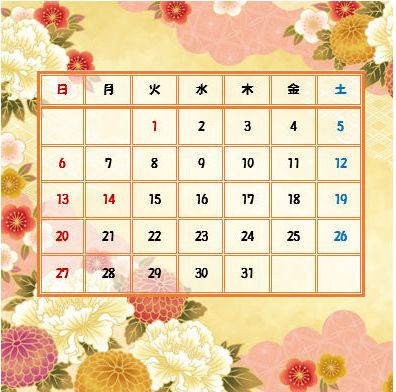
�}�������[�h�A�[�g�ŔN������͂��܂�

�`�恄�����@���[�h�A�[�g�̃X�^�C����
�����̓h��Ԃ��E�����̗֊s�@�����̌��ʂȂǂōD���ȕ����X�^�C���ɕύX���܂�

�t�H���g�̑傫���@��ނ́@�z�[�����t�H���g�ŕύX���܂�
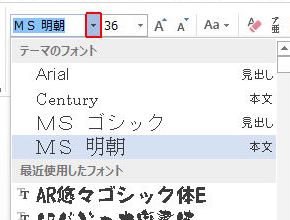
���̃��[�h�A�[�g�͓h��Ԃ��𒃐F�@�֊s�𔒁@�e�����Ă��܂�

�w�i�̉摜���̂̐F��ς��������́@�}�c�[���������@�C���܂��͐F��
����������F��ύX�����蒲�����邱�Ƃ��ł��܂�
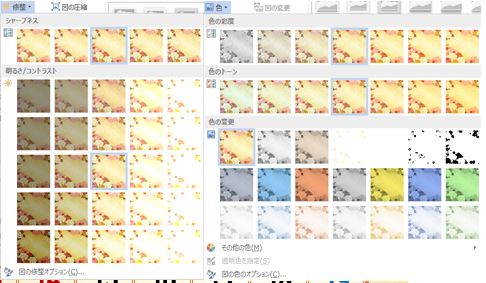
�摜��}������ȂǃA�����W���Ă݂܂��傤

A4�p���łQ������邱�Ƃ��ł��܂�
CD�P�[�X�̑I�ѕ��ł�
�̂Ȃ���̗v��Ȃ��Ȃ������߂�CD�P�[�X�͈��芴�������ď�v�ł���
���̂܂g���ƂX�O�x�ɋ߂�������ԂɂȂ��đO�ɓ|��₷���Ȃ�܂�
���̕������@�J�b�^�[�Ȃǂō��Ɓ@�p�x�����邱�Ƃ��ł��܂�
��������Ȃ��悤�ɏ\���C��t���č�Ƃ��Ă���������

���߂�CD�P�[�X���g���ꍇ
�ʏ�P�W�O�x�܂ł����J���܂��A���������ɂ����Ă₳�������点���
���Α��ɂ��点�邱�Ƃ��ł��܂��B��x�O���Ă͂ߒ������@�ł��\�ł�
��������ڑ����������ꂽ��Ђ��肵�₷���̂ŗ͉����ɒ��ӂ��Ă��������j
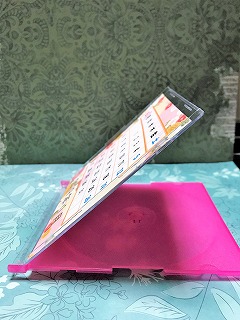
���̂܂܂ł͔��肷���đO����J�����_�[�������ɂ����Ȃ�܂�
�w�ʂɗ\���J�����_�[�⎆������Ŋp�x�����Ă݂܂���

�X�O�x��]�����������ɗ��ĂĎg���Ă������ł���

�����CD�P�[�X�������ꍇ�͂P�O�O�~�ψꓙ�ōw���ł��܂�
�P�[�X�̒[�ɂ܂��H�����Ă���CD��I��ł���������
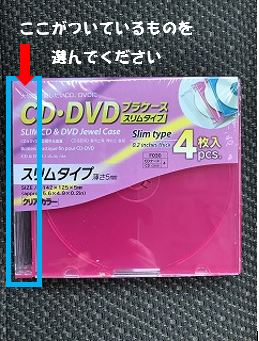
information
�@�I�[�g�V�F�C�v��
�@�@�@�@�C���X�g��2013
�@�I�[�g�V�F�C�v��
�@�@�@�@�C���X�g��2003
�@���������̎��̃������B
�@���������̎��̃������u���O